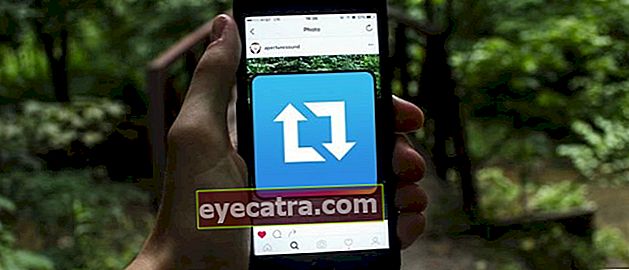idm nem jelenik meg krómban? így aktiválhatja
Szeretne YouTube-videókat letölteni, de az IDM felugró ablak nem jelenik meg a Chrome-ban? Itt az ApkVenue-nak van egy megoldása az IDM Extension Chrome aktiválásához, amelyet meg kell próbálnia, bandázni.
Talán néhányan megpróbáltáktelepítésInternet Download Manager (IDM) nagyobb letöltési sebesség elérése érdekében.
Sajnos néha ennek az egy letöltéskezelő alkalmazásnak a használata nem olyan zökkenőmentes, mint azt eredetileg elképzelték, banda.
A felhasználók gyakran olyan problémákat tapasztalnak, mint például az IDM-bővítmények, amelyeket nem lehet telepíteni a Chrome-ra stb.
De ne légy szomorú! A helyzet az, hogy az ApkVenue már rendelkezik egy egyszerű és hatékony megoldással aktiválja az IDM Chrome kiterjesztést amit kipróbálhatsz bandával. Kíváncsi? Gyerünk, hallgassa meg az alábbi teljes beszélgetést!
Ok Felugrik és a Google Chrome IDM kiterjesztése hiányzik
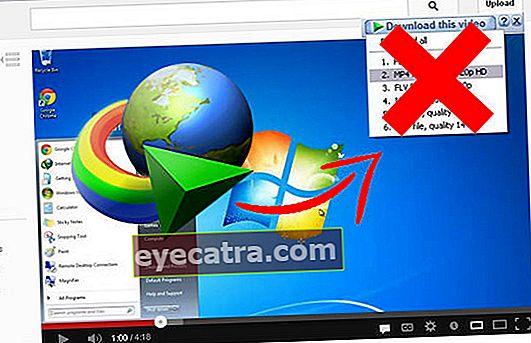
Mielőtt elindulna a fő beszélgetéshez, tudnia kell azt is, hogy miért a gomb Felugrik Az IDM a Google Chrome-on megszűnt, így nem tudja használni.
Összefoglalva számos forrást és problémát, amelyekkel az ApkVenue találkozott, íme néhány annak oka, hogy az IDM gomb nem jelenik meg a Chrome-ban.
Az IDM kiterjesztés, amelyet nem megfelelően telepítettek a Chrome-ba, minden bizonnyal okozhatja a gombot Felugrik elveszett, így nem tudja közvetlenül letölteni.
Az IDM nem voltfrissítés egy újabb verzióra, így nem az támogatás és nem integrálható az alkalmazással böngésző, Google Chrome.
Az IDM nem lett aktiválva, miután azt PC-re vagy laptopra telepítették.
Az IDM aktiválása nem jelenik meg a Chrome-ban
A leggyakoribb problémák a következők: Kiterjesztés vagy Add hozzá az Unszt A gombot nem megfelelően telepített IDM a Chrome-ban Felugrik elveszett.
Legyőzni meglehetősen egyszerű! Itt csak csinálod telepítés Állítsa vissza az IDM Chrome kiterjesztést az alábbi lépések végrehajtásával az IDM aktiválásához a Chrome-ban.
1. lépés - Győződjön meg róla Telepítés IDM legújabb verzió
Először ellenőrizze, hogy megtette-e frissítés IDM legújabb verziója az IDM aktiválásához a Google Chrome-ban.
Ha még nem rendelkezik, kattintson az ApkVenue alábbi linkjére!
 Apps Downloader & Plugin Tonec Inc. LETÖLTÉS
Apps Downloader & Plugin Tonec Inc. LETÖLTÉS 2. lépés - Nyissa meg a Google Chrome beállításait
- Ha telepítve van, akkor csak annyit kell tennie, hogy rákattint három pont ikonra álnév Beállítások a Google Chrome-on, mint az alábbi képen, banda.
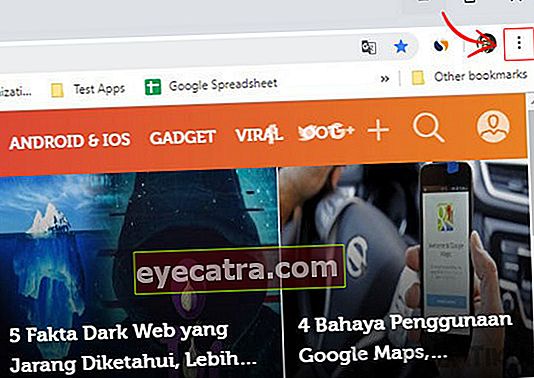
Fotóforrás: JalanTikus (Kövesse ezeket a lépéseket, ha az IDM kiterjesztés nem telepíthető a Chrome-ra).
3. lépés - Válassza ki a Bővítmények menüt
- Az IDM-bővítmények ellenőrzéséhez a Chrome-ban csak a lehetőségekhez kell mennie További eszközök> Bővítmények.

4. lépés - Lépjen a Chrome-bővítmények oldalra
Most átirányít egy új oldalra, vagyis króm: // kiterjesztések /. Láthatja, hogy nincsenek IDM-bővítmények telepítve a Chrome-ra.
Hagyja nyitva ezt az oldalt, és csak a következő lépéseket kell végrehajtania.
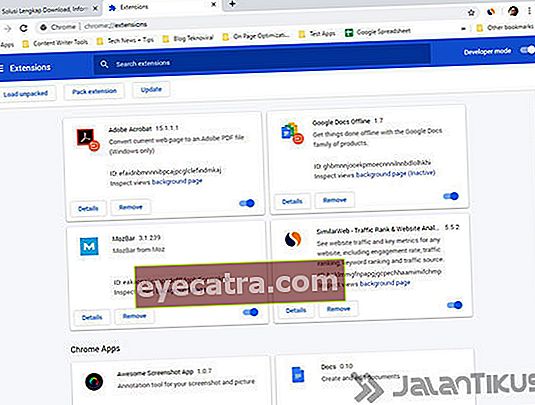
5. lépés - Nyissa meg az Internet Download Manager könyvtárat
Ezután megnyomja a Windows Intézőt gyorsbillentyűketWindows + E és menj Ez a számítógép> Helyi lemez (C:)> Programfájlok (x86)> Internet Download Manager.
A fenti könyvtár 64 bites Windows rendszerre vonatkozik. 32 bites Windows felhasználók számára az Internet Download Manager mappa a Program Files-ben lesz.
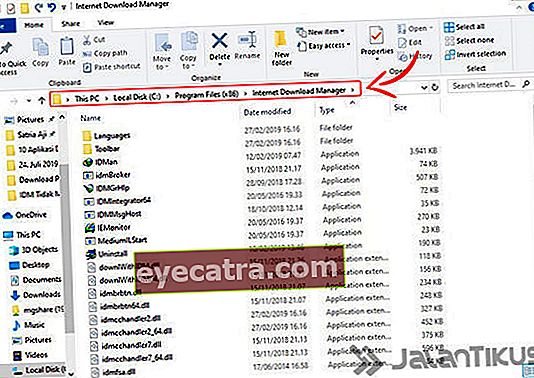
6. lépés - Telepítse az IDM kiterjesztést a Chrome-ba
Az Internet Download Manager mappában csak meg kell találnia a fájlt IDMGCExt.crx és maradsz kattintson és húzza ezt a fájlt a Windows rendszerbe Chrome-kiterjesztések amelyet korábban kinyitott, hogy másolja.
Ha ilyen figyelmeztetés jelenik meg a Google Chrome képernyőn, akkor csak annyit kell tennie, hogy kiválasztja a lehetőséget Bővítmény hozzáadása.
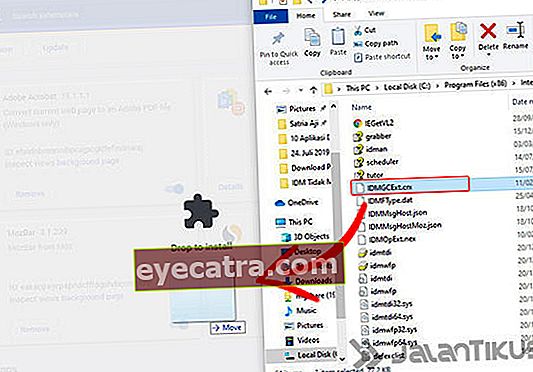
Fotóforrás: JalanTikus (Ez a lépés azokra is vonatkozik, akik szeretnék telepíteni az IDM 7.1 kiterjesztést a Chrome-hoz vagy az IDM más verzióihoz).
7. lépés - Telepített IDM kiterjesztés
- Kész! Most élvezheti az IDM különféle előnyeit, például a lehetőségétLetöltés élő YouTube videók.

Fotóforrás: JalanTikus (Ha az IDM kiterjesztésű Chrome crx fájl letöltésének telepítési folyamata helyes, az IDM gomb újra megjelenik).
Az IDM még mindig nem jelenik meg a Chrome-ban? Íme néhány módszer az IDM aktiválásához a Chrome-ban
A fenti útmutató követése után kiderül, hogy az IDM gomb továbbra sem jelenik meg a Chrome-ban? Az ApkVenue javasolja, próbálja meg ismét betartani a fenti irányelveket.
Ha nem, akkor kijavíthat néhány megoldási módot az alábbiak szerint.
Frissítés első, rendben Internet Download Manager (IDM) és a Google Chrome a legújabb verzióra.
Az IDM Chrome Extension fájl beírása előtt zárja be először a Google Chrome-ot (IDMGCExt.crx) a Hozzáadás oldalra.
Eltávolítás és telepítés Állítsa alaphelyzetbe az Internet Download Manager (IDM) alkalmazást úgy, hogy olyan legyen, mint az új, amelynek irányelveit az alábbiakban követheti:
 CIKKEK MEGTEKINTÉSE
CIKKEK MEGTEKINTÉSE Bónusz: Alkalmazási ajánlások Letöltő A legjobb az IDM mellett, meg kell próbálni!
Igen, ha alternatívát keres Alkalmazás letöltő az IDM kivételével Vannak olyanok is, amelyeket az ApkVenue stabil sebesség ajánlásával ajánl.
A teljes ajánlásokért itt tekintheti meg teljes körűen: Az IDM kivételével a legjobb letöltő alkalmazások gyűjteménye, Gyors automatikus letöltés!
Videó: Hogyan lehet felgyorsítani Letöltés YouTube videók Android telefonokon
Tehát ez Jaka vita arról, hogyan lehet aktiválni az IDM Chrome kiterjesztést, amely nem jelenik meg a letöltéskorLetöltés Youtube videók.
Ha hasznos, ne felejtsd el Ossza meg és kommentálja ezt a cikket, hogy folyamatosan információkat, tippeket, trükköket és híreket szerezzen a technológiáról a Jalantikus.com-tól.
Olvassa el a cikkeket is Letöltés kezelő vagy más érdekes cikkeket a Naufaludin Ismail